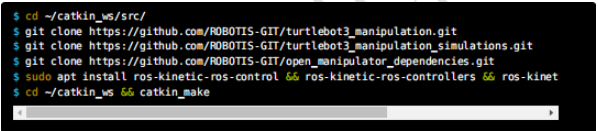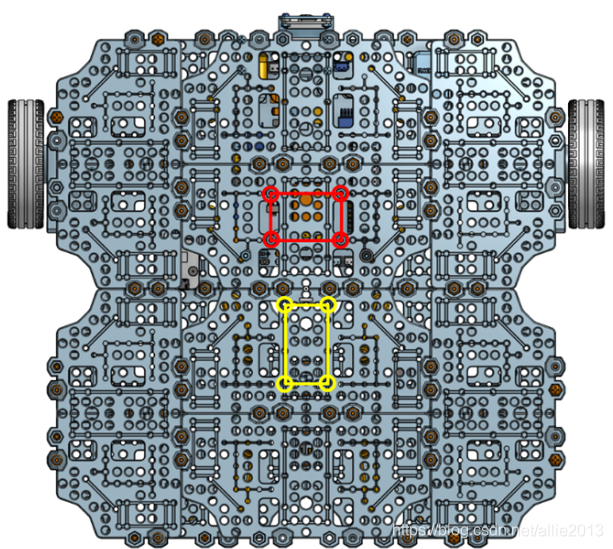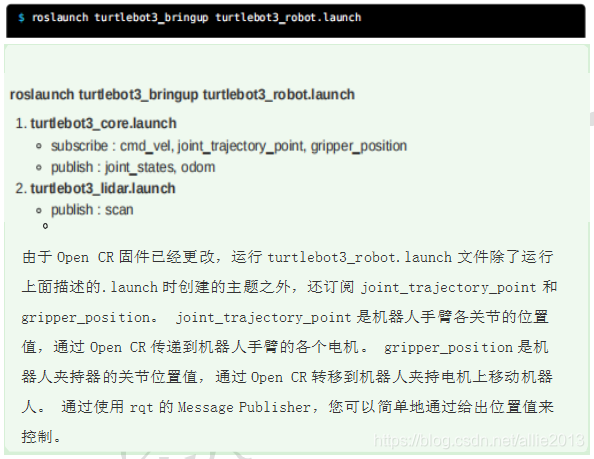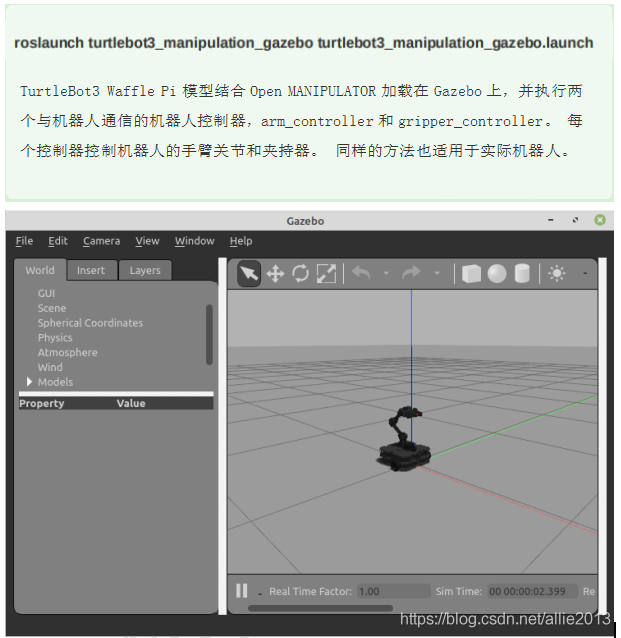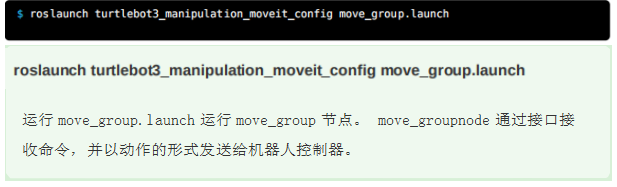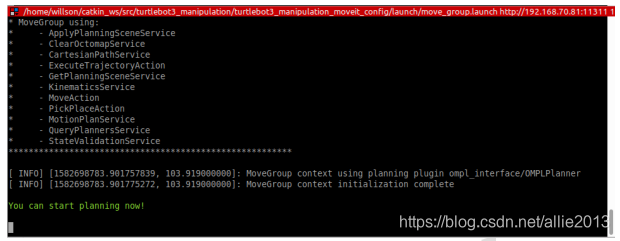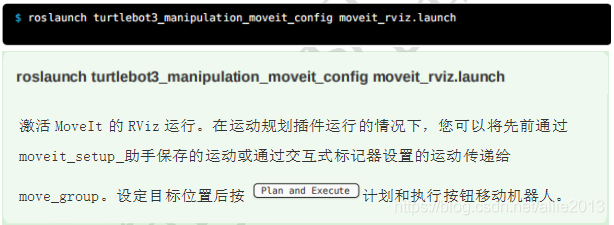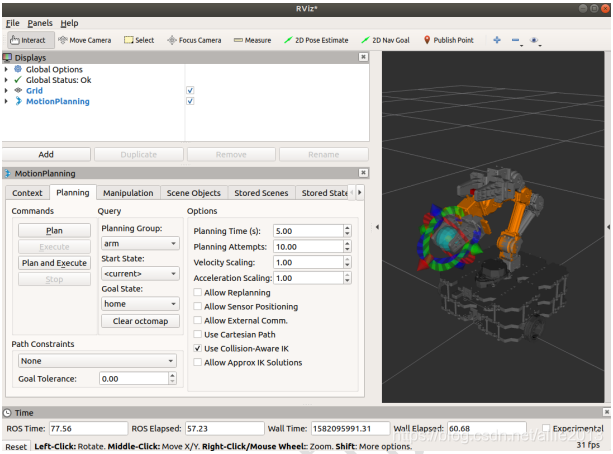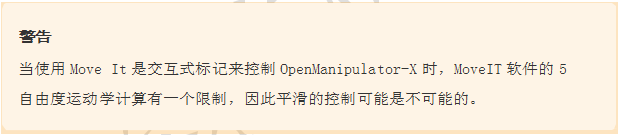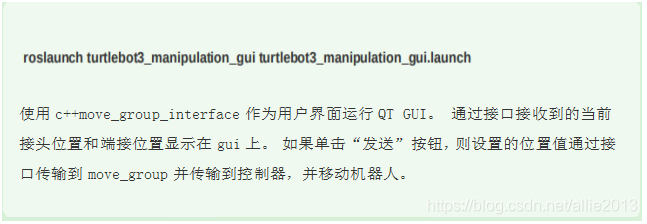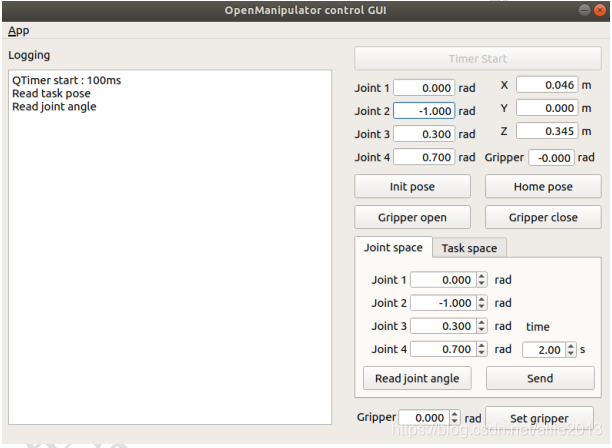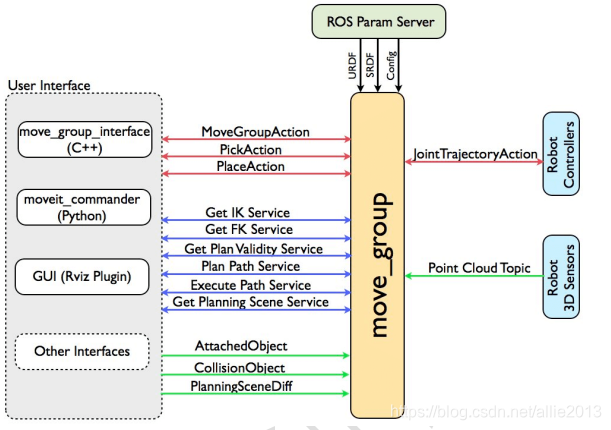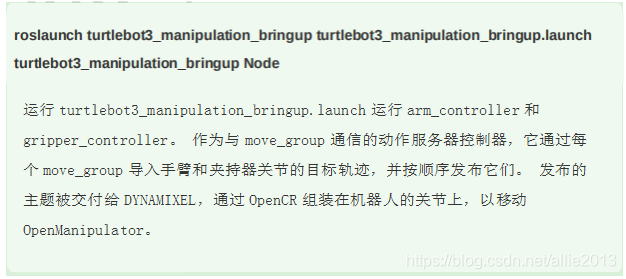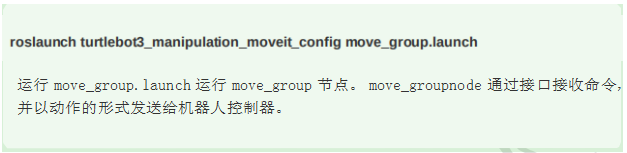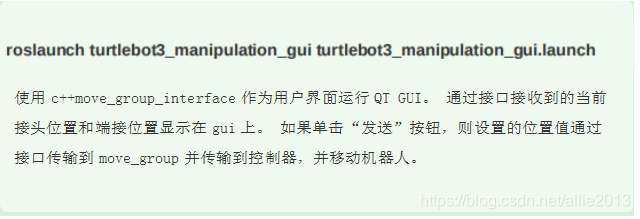TurtleBot3使用课程-第三节a(北京智能佳)
1.[第5类]操纵
Open MANIPULATOR-X是一个支持ROS的开源机器人手臂。 因为它可以用DYNAMIXEL和3D打印机制造的零件组装,所以建造起来既简单又便宜。
此外,OpenManipulator-X被设计成与TurtleBot3 Waffle或Waffle Pi版本兼容。 在本手册中,我们将学习如何使用组装在TurtleBot3 Waffle P上的机械手。
1.1 软件的安装
[远程PC]下载并构建使用Turtle Bot3上组装的Open MANIPULATOR-X所需的包。
1.2 硬件设置
TurtleBot3 Waffle Pi 的LDS传感器位于中心。 若要附加OpenManipulator-X,请将LDS传感器移动到红色框中,并将OpenManipulator-X的第一个到黄色框中,如下图所示。 如果组装不正确,在URDF中定义的描述机器人配置的传感器和机器人臂的位置可能与实际机器人的位置不同。 这可能导致机器人手臂的意外位置或运动,导致碰撞。
1.3 打开CR设置
为了使OpenManipulator-X连接到TurtleBot3WafflePI的OpenCR,您需要上传旨在控制连接到OpenCR的所有Dynamixels的固件。[Turtle Bot3 SBC]若要将Open CR固件上传到Turtle Bot3的Raspberry PI,请输入以下内容。
输入命令后,新固件上传到OpenCR,如果上传成功,你会看到的 在终端窗口末端。
1.4 TurtleBot3 提出
1.4.1 快跑
[远程PC]运行roscore在用户PC上运行ROS1。
1.4.2 Turtle Bot3模型设置
[TurtleBot3 SBC]如果你没有定义TURTLEBOT3_MODEL在 文件,
您必须与下面的命令一起定义正在使用的TurtleBot3模型。 你可以用
操纵平台。
1.4.3 准备行动
[TurtleBot3 SBC]使用下面的命令运行操作rosserial和LDS传感器的节点。
2.控制Gazebo模拟器中的开放管理器
2.1 运行Gazebo模拟器
[远程PC]在一个新的终端窗口中输入以下命令,将Open MANIPULATOR应用于Gazebo环境的Turtle Bot3模型加载到Gazebo环境中。
2.2 运行move_group节点
[远程PC]您必须运行move_group节点才能与移动连接。 如果模拟是通过按下Gazebo模拟器中的[▶]播放按钮来运行的,请输入以下命令以查看读取“您现在可以开始规划”的消息!”。
2.3 运行Rviz
[远程PC]通过导入移动它设置,使移动它在RViz上可用。文件与机器人手臂可以使用GUI上显示的交互式标记来控制。此外,可以模拟到目标位置的运动为碰撞做好准备。
2.4 运行ROBOTIS GUI控制器
[远程PC]当通过连接到Gazebo而不使用RViz来控制机器人手臂时,ROBOTIS GUI支持任务空间控制,这是指有效的抓取
基于OpenManipulator的第一个DYNAMIXEL的夹持器的位置(夹持器之间的红色六面体),或指每个关节的角度的联合空间控制。 任何一种方法都可以根据需要使用。
3.控制实际的开放管理器-X
移动的move_group节点作为积分器,以ROS支持的动作形式向机器人控制器提供基于各种信息的计算轨迹
1.用户可以通过moveit提供的三个接口(C++、Python、RViz插件)访问move_group节点。 在通过用户界面接收命令时,the
move_group节点根据移动配置信息(关节角度限制、运动学分析、碰撞检测)和机器人状态信息创建并提供给机器人控制器的轨迹。
3. 1. 运行
[远程PC]运行roscore
3. 2. 准备行动
[远程PC]与基本的Turtle Bot3平台不同,需要一个服务服务器来控制Open MANIPULATOR。 因此,运行操作的启动文件如下所示
3.3 运行move_group
[远程PC]运行move_group节点,该节点是一个与移动它一起工作的用户界面。
3.4 运行 RViz
[远程PC]运行RViz以可视化各种数据并使用交互式标记控制Open MANIPULATOR。
3.5 运行ROBOTIS GUI
[远程PC]除了RViz之外,您还可以在必要时通过ROBOTIS GUI控制Open MANIPULATOR。
<< 上一篇
下一篇 >>